Sticky Notes – це програма, інтегрована в Windows 10/11, яка дозволяє користувачам швидко та зручно робити нотатки за допомогою програм, схожих на Sticky Notes для Mac. Користувачі також можуть створювати нагадування та нотатки, які можна закріпити на робочому столі за допомогою Sticky Note. Sticky Note включено в Windows 10/11.
Програма Sticky Notes у Windows 10 отримала значні вдосконалення від Microsoft, зокрема додавання таких функцій, як форматування тексту, кольорові нотатки, можливість додавати фотографії та багато іншого більше.
З іншого боку, як і з будь-яким іншим типом матеріалу, завжди є шанс, що ви можете втратити свої важливі нотатки. Нижче наведено деякі ймовірні причини:
- На жаль, нотатки були видалені.
- Видалені нотатки в результаті вірусів або іншого шкідливого програмного забезпечення.
- Втрата нот в результаті збою живлення або поломки системи.
- Недавнє оновлення до Windows спричинило зникнення нотаток.
У такому випадку вам знадобиться надійний метод для отримання наліпок на вашому ПК. Ця стаття надасть вам п’ять комплексних рішень для відновлення втрачених нотаток у Windows 10/11. Продовжуйте читати, щоб дізнатися більше!
Методи відновлення видалених нотаток на ПК з Windows 10, 11
Оскільки Sticky Notes не має можливості архівування, використання кнопки «Видалити» негайно видалить нотатку з вашого пристрою. Отже, як саме відновити видалені нотатки в Windows 10? Є кілька способів, які дозволять вам відновити втрачені Sticky Notes, а також є низка методів, щоб переконатися, що ви більше ніколи не опинитеся в тому самому випадку. Без зайвих слів, почнемо!
Спосіб 1: Перегляньте свій список наліпок
Як було зазначено раніше, бувають ситуації, коли ваші наліпки не були видалені з вашого комп'ютера; скоріше ці нотатки були замасковані, і тепер ви не можете отримати до них доступ через свій пристрій. Ви можете продемонструвати це ще раз, повторивши наведені нижче дії.
Крок 1: Запустіть програму Sticky Notes на своєму комп’ютері.
Крок 2: Sticky Notes – це значок, розташований на панелі завдань Windows. Щоб відкрити список нотаток, клацніть правою кнопкою миші піктограму Sticky Notes. Потім виберіть опцію списку приміток.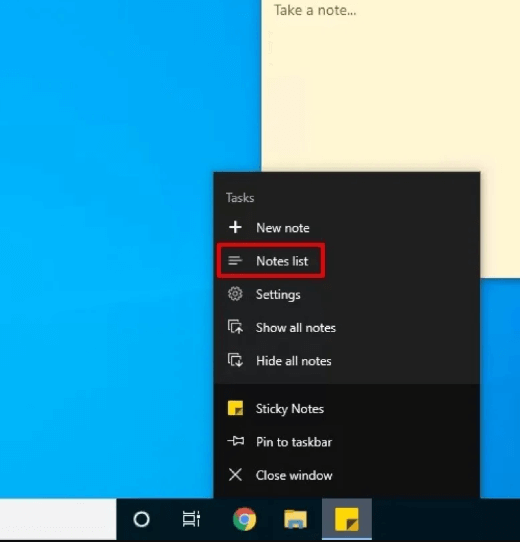
крок 3: Перевірте список на листках.
Після цього на екрані з’явиться вичерпний список усіх ваших нотаток. Щоб відкрити нотатку, клацніть правою кнопкою миші та виберіть у контекстному меню «Відкрити нотатку» або просто двічі клацніть елемент.
Якщо ви все ще не можете побачити свої наліпки, ви можете відновити їх за допомогою будь-якого з наведених нижче методів.
Читайте також: Найкраще безкоштовне програмне забезпечення для відновлення видалених зображень
Спосіб 2. Використовуйте програмне забезпечення для відновлення даних, щоб відновити видалені замітки
Це найпростіший підхід до відновлення втрачених нотаток у Windows 11, 10. Використання найкращого програмне забезпечення для відновлення даних є одним з найбільш простих і зручних способів відновлення доступу до стертої інформації, в тому числі до Sticky Notes. На ринку доступно багато програмного забезпечення для відновлення даних, ви можете завантажити та встановити те, яке відповідає вашим потребам. Використовуйте інші підходи, якщо не хочете використовувати програмне забезпечення для відновлення сторонніх розробників.
Спосіб 3: Відновіть Sticky Notes за допомогою файлу StickyNotes.snt
Файл StickyNotes.snt, створений програмою Sticky Notes, зберігає більше однієї липкої нотатки, яка плаває на робочому столі. У файлі також зберігається текст, шрифт, колір і розташування кожної нотатки на робочому столі. Крім того, файл дозволяє зберігати вже викликані липкі нотатки, навіть якщо окрема особа виходить із ПК з Windows і входить знову.
Таким чином, використання файлу StickyNotes.snt є життєздатним варіантом, який варто розглянути, якщо ви не бажаєте використовувати сторонні інструменти для відновлення своїх Sticky Notes. Незважаючи на те, що це дуже трудомістка операція, це може полегшити вам отримання необхідних нотаток. Подивіться на наведені нижче дії.
Крок 1: Щоб запустити діалогове вікно «Виконати» у вашій системі, одночасно натисніть клавішу Win + клавішу R.
Крок 2: Щоб отримати доступ до Sticky Notes, введіть %AppData%\Micosoft\Sticky Notes\ у терміналі Run. Тепер ви можете побачити приховані папки, а потім перейти до певного місця, щоб переглянути файли.
крок 3: Знайдіть файл StickyNotes.snt у відповідній папці. Він надає інформацію про нотатки, які ви видалили.
крок 4: Використовуйте контекстне меню файлу, щоб відкрити його в текстовому редакторі, наприклад Блокноті, WordPad, Microsoft Word або одному з інших.
крок 5: Розкодуйте цей файл, щоб задовольнити запит редактора, а потім продовжуйте, дотримуючись інструкцій, що з’являються на екрані.
Крок 6: Виконайте процес ручної фільтрації ваших даних, як це робиться для зашифрованого тексту.
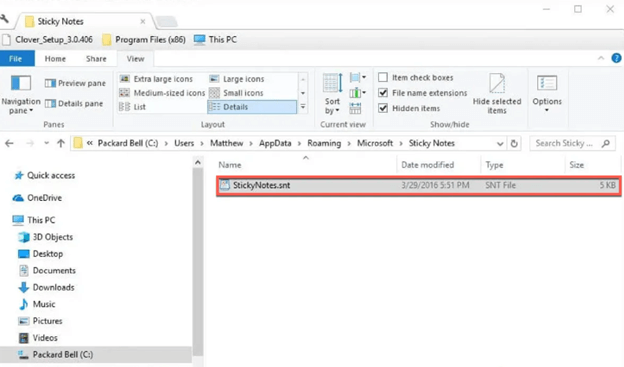
Опублікуйте це, це дає можливість отримати будь-які видалені наліпки. Але, на жаль, якщо ви все ще не можете відновити видалені нотатки на ПК, перейдіть до іншого методу.
Читайте також: Як відновити дані з Mac
Спосіб 4: відновіть видалені замітки за допомогою попередніх версій
Використання функції Windows, відомої як «Відновити попередні версії», є додатковим методом відновлення доступу до видалених нотаток. Після того, як ви дозволите резервне копіювання файлів на пристрої Windows, він автоматично зберігатиме певні файли та папки через регулярні проміжки часу. Отже, якщо дані були втрачені, ви можете відновити їх із резервної копії.
Крок 1: Перейдіть до розташування потрібного файлу .snt Sticky Note. Тепер клацніть правою кнопкою миші та виберіть у контекстному меню опцію «Властивості».
Крок 2: Перейдіть до меню Sticky Notes і натисніть на Попередні версії можливість перегляду старіших версій програми. Якщо доступна попередня версія, виберіть її та натисніть «Відновити».
крок 3: Нарешті натисніть «Застосувати», а потім «ОК», щоб зберегти нові зміни.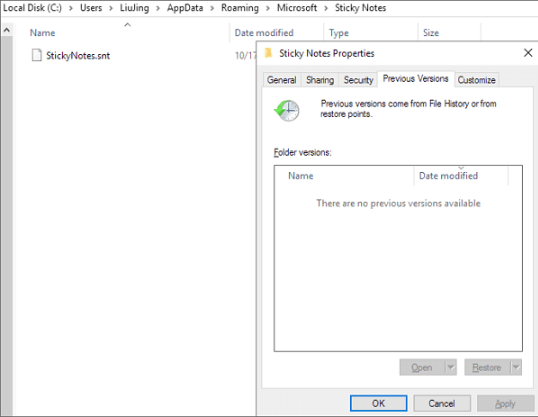
Спосіб 5. Отримання наліпок із папки «Видалені» в Outlook
Коли ви видаляєте нотатку, дублікат тієї самої нотатки зберігається в папці кошика Outlook. Це відбувається незалежно від того, як часто ви видаляєте нотатки. Запустивши веб-версію Outlook і дотримуючись наведених нижче інструкцій, ви можете легко відновити видалені Sticky Notes на ПК з Windows.
Крок 1: Запустіть веб-браузер, перейдіть на веб-сайт Outlook і ввійдіть, використовуючи свій обліковий запис Microsoft.
Крок 2: Перейдіть до опції «Видалено» на бічній панелі ліворуч. Ви побачите всі нотатки, які ви отримали.
крок 3: Знайдіть Sticky Notes, які ви раніше стерли, але тепер хочете відновити.
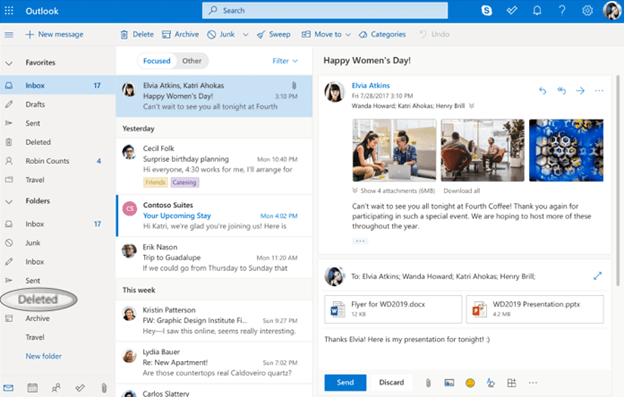
Читайте також: Найкраще безкоштовне програмне забезпечення для відновлення карт SD для Mac
Підведенню!
Це фантастична ідея оцифрувати ваші Sticky Notes, що ви повинні зробити. Ви можете брати його з собою куди завгодно, і, незважаючи на те, що він має безліч можливостей, він все одно простий у використанні та має привабливий зовнішній вигляд.
Це все про те, як відновити видалені наліпки в Windows 10 і 11. Сподіваємося, інформація в цій статті була для вас корисною. Залиште свої запитання в розділі коментарів нижче. Для отримання додаткової технічної інформації ви можете підписатися на нашу розсилку та слідкувати за нами в соціальних мережах.